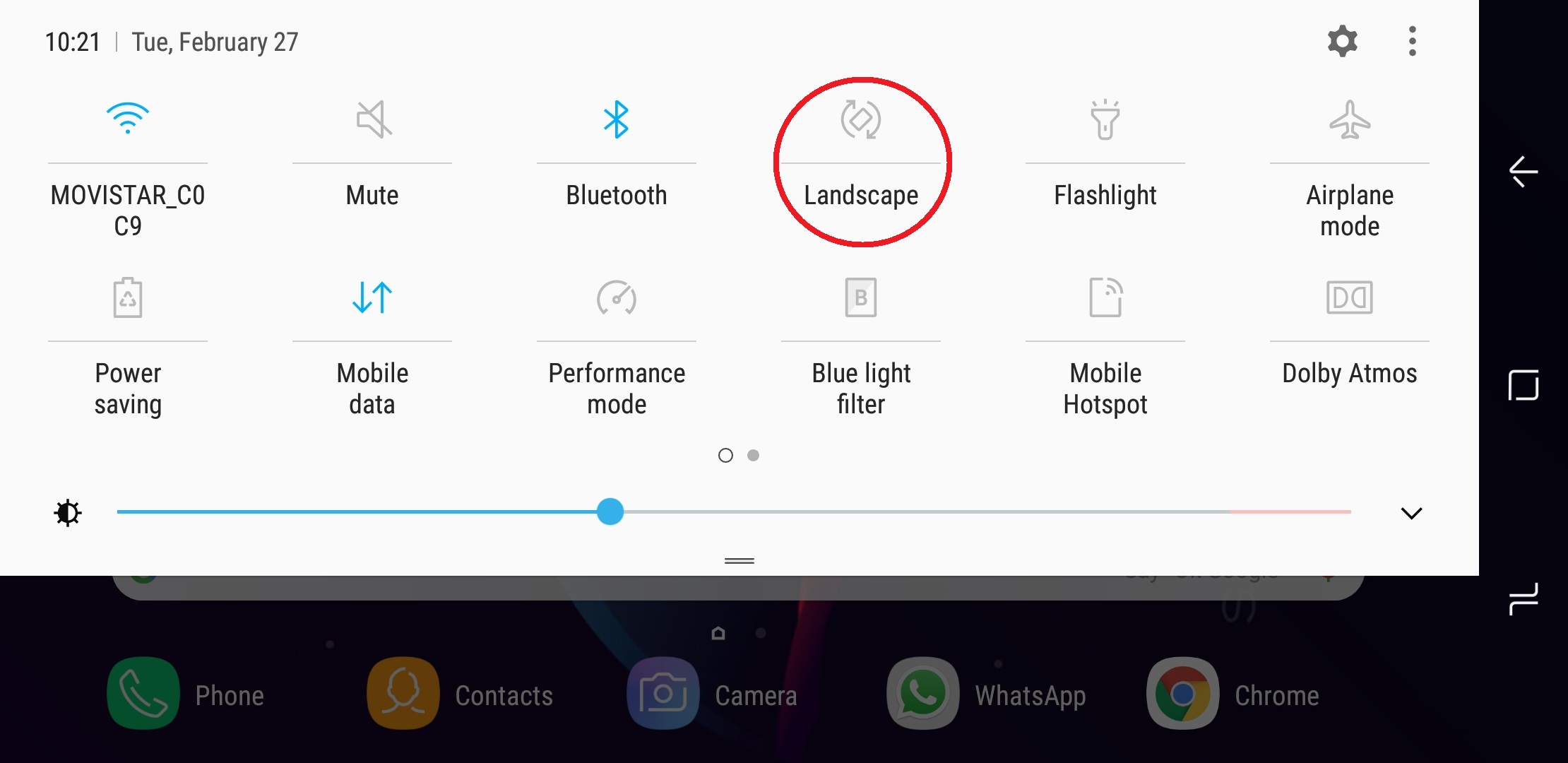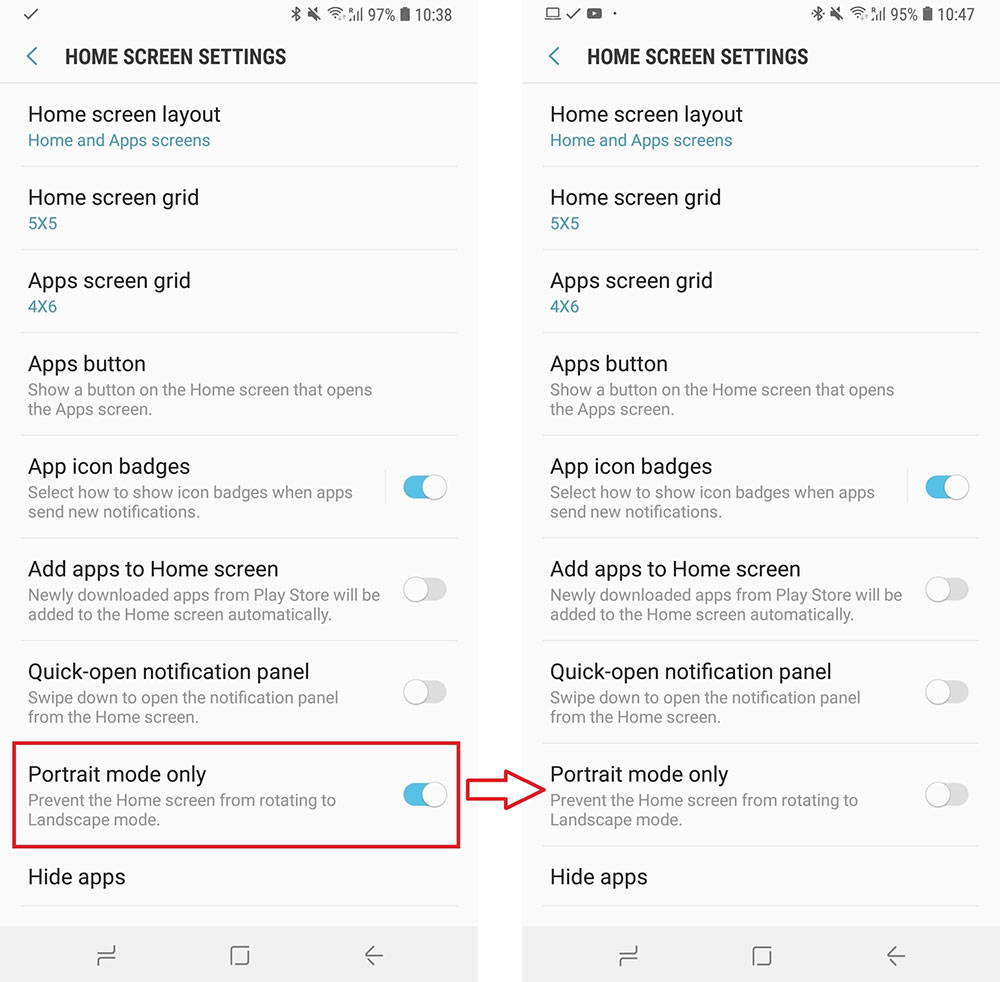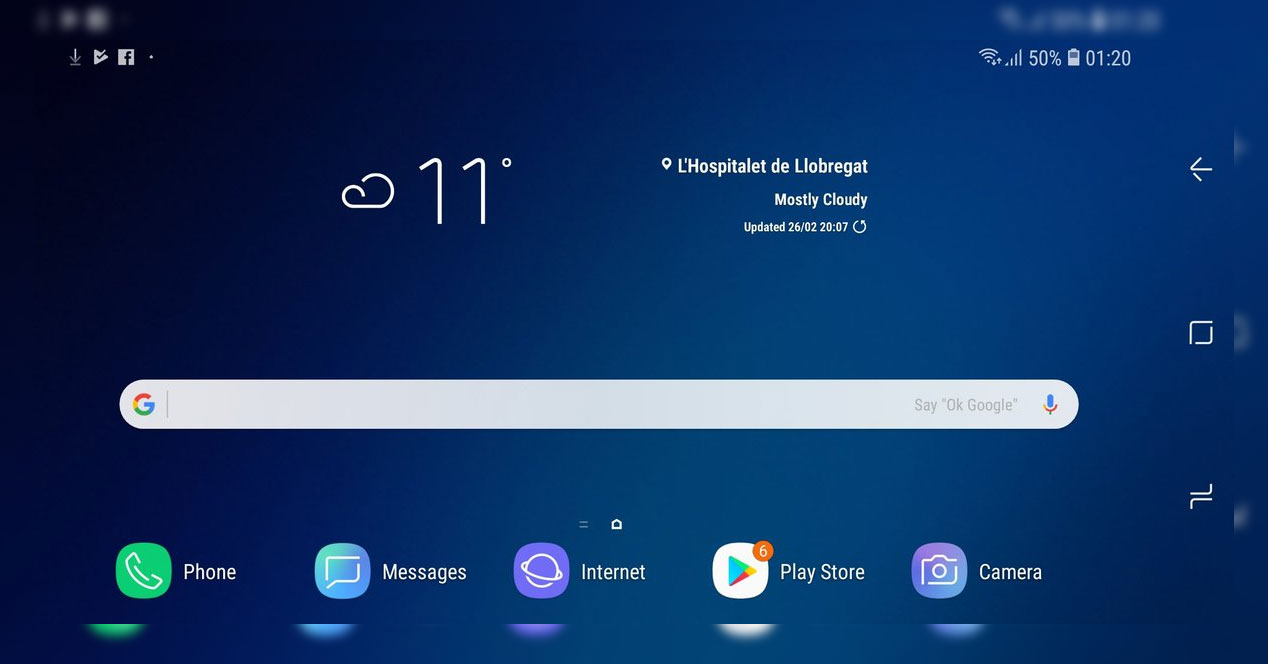
Eine der Neuheiten des neuen Samsung Galaxy S9 und Galaxy S9 Plus ist die Möglichkeit, sie jederzeit mit horizontalem Bildschirm zu verwenden. Wir zeigen Ihnen die zwei Schritte, die es gibt, um das Samsung Galaxy S9 im Querformat zu verwenden.
Querformat: Den Infinity-Bildschirm optimal nutzen
Mit dem unendlichen Bildschirm, der bereits im Galaxy S8 und Galaxy S8 Plus erscheinen wird, hat Samsung größere Möglichkeiten, die gesamte Diagonale auszunutzen. Dank des DeX-Systems kann das Galaxy S9 als Trackpad und sogar als Tastatur verwendet werden, wodurch beide Mobiltelefone zu echten PCs werden. Große Bildschirme mit wenigen Rahmen ermöglichen es Ihnen, jeden Zentimeter auszunutzen.
Eine der Ideen, die Samsung für das Galaxy S9 und Galaxy S9 Plus hatte, ist es, den Bildschirm horizontal einzustellen. Anstatt nur den vertikalen Modus oder die automatische Drehung zu haben, können Sie einen festen horizontalen Modus haben, einen Landschaftsmodus, den Sie immer verwenden (weniger bei nicht unterstützten Anwendungen). Wir haben es dir schon erklärt So machen Sie Screenshots mit dem Samsung Galaxy S9, und jetzt ist es an der Zeit, die beiden Schritte zu erklären, die vorhanden sind, um diesen Querformatmodus auf allen Bildschirmen Ihres Samsung Galaxy S9 zu aktivieren.
So verwenden Sie das Samsung Galaxy S9 im Querformat auf allen Bildschirmen
Schritt 1: Verwenden Sie die Schnelleinstellungen für die restlichen Apps
Senken Sie die Schnelleinstellungsfeld und ändere den Modus Vertikale a Automatische Drehung. Ändern Sie die Position Ihres Smartphones so, dass alle Elemente des Hauses gedreht sind, und senken Sie das Schnelleinstellungsfeld wieder ab, sobald Sie sich im Querformat befinden. Drücken Sie die Taste erneut Automatisches Drehen und die Option wird angezeigt Landschaft u Horizontal.
Mit diesem Schritt aktivieren Sie das Querformat für alle Apps, jedoch nicht für Home. Falls Sie zum Hochformat zurückkehren möchten, folgen Sie einfach den vorherigen Schritten. Wählen Sie in den Schnelleinstellungen die automatische Drehung aus und stellen Sie das Handy vertikal auf. Dann in den Schnelleinstellungen vertikal fixieren und fertig.
Schritt 2: von den normalen Einstellungen für Zuhause
Über das übliche Einstellungsmenü können Sie auch die Position des Zuhauses Ihres Telefons ändern. Öffnen Sie dazu die Anwendung Einstellungen und geh zu Bildschirm. Klicken Sie auf die Option Startbildschirm und suchen Sie dann nach der Option namens Nur Hochformat. Standardmäßig ist diese Option aktiviert und verhindert, dass das Samsung Galaxy S9 home in den Querformatmodus versetzt wird. Deaktivieren Sie die Option und alles ist bereit.